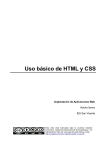Download Formatear texto (Carácter)
Document related concepts
no text concepts found
Transcript
OpenOffice Writer Práctica nº 6 Formatear texto (Carácter) Cuando formateas un texto, lo que haces es cambiar su apariencia al aplicarle atributos que van desde el tipo de fuente hasta el color. El formato de caracteres incluye el tipo de letra, el tamaño, el color, el estilo (como negrita o cursiva) y la posición (como superíndice y subíndice). Puede hacerse de dos formas diferentes: – Seleccionando previamente el texto sobre el que se quiera aplicar el formato. Evidentemente el texto tiene que estar ya escrtio, y requiere el uso de las técnicas de selección, estudiadas en el curso anterior. – Definiendo previamente el formato, para escribir el texto a continuación. Puedes aplicar el formato mediante tres métodos distintos: el cuadro de diálogo Caracteres del Menú Formato, atajos de teclado o la Barra de Objetos. Para abrir el cuadro de diálogo hacemos clic en la Barra de Menús: Formato: Carácter… Si decides utilizar el cuadro de diálogo Caracteres, dispondrás de 5 fichas desde las que puedes configurar cada uno de los aspectos del texto: ➲ Ficha Fuente En ella se reúnen los aspectos más básicos del formato de texto: el tipo de letra, el estilo, el tamaño y la fuente. Dispones de una vista previa en la que podrás observar como las diferentes opciones afectan al texto. OpenOffice Writer ➲ Práctica nº 6 Ficha Efectos de Fuente Se utiliza para incorporar efectos visuales al texto con el fin hacerlo resaltar dentro del documento, entre ellos podemos encontrar: el estilo de subrayado y el color, el tipo de tachado, efectos de relieve, sombra, etc... ➲ Ficha Posición Para establecer la posición del texto (normal, superíndice o subíndice), la rotación, el ancho o el espaciado. Si deseas que una palabra se ajuste a un espacio demasiado pequeño, o demasiado grande, puedes cambiar el espacio entre caracteres. Es posible hacer que el texto encaje en el lugar deseado comprimiéndolo o expandiéndolo. ➲ Ficha Hiperenlace La ficha Hiperenlace recoge los atributos a aplicar a los vínculos dentro del documento: URL, nombre, eventos, estilo de carácter para los vínculos visitados y no visitados, etc... ➲ Ficha Fondo La última de las fichas de este cuadro de diálogo, la ficha Fondo, permite establecer el color de fondo del texto de un documento. Por defecto, aparece seleccionada la opción Sin relleno. Y debajo de ella dispone de una paleta de colores, en la que solo tendrás que hacer clic sobre el color deseado para seleccionarlo, cuando pulses el botón Aceptar, los cambios se aplicarán al documento. Recuerda que para aplicar alguno de estos formatos a un bloque de texto, asegúrate de que está seleccionado. Para formatear una palabra, sin embargo, no es necesario que la selecciones, simplemente haz clic sobre ella. También puedes aplicar los atributos seleccionando una opción antes de empezar a introducir el texto. Éste se formateará a medida que vaya tecleando hasta que desactive esa opción. Una opción se desactiva aplicando la misma opción otra vez. 1. Copia en un documento nuevo el siguiente texto. OpenOffice Writer Práctica nº 6 “Blas: ¡Hola! Menos mal que has venido. Estaba preocupadísimo. Plas: He venido en cuanto he podido. Bueno, cuéntame, ¿qué pasa? Blas: Pues... fíjate en ese extraño objeto que ha aparecido enfrente de mi seta. ¿Qué será? Plas: (Mirando el bulto con cara de circunstancias.) Está clarísimo. ¿No ves que es un meteorito? Blas: (Con cara de extrañado, pero queriendo disimular.) Sí, algo así pensaba yo... Dudaba entre un meteorito y un trozo de estrella fugaz... Plas: Espera, espera... parece que se mueve. (Mirando al objeto asustado.) Caracol: (Enfadadísimo.) ¿Meteorito? ¿Estrella fugaz? Blas: Pero... ¡esto es increíble! ¿Desde cuando los meteoritos hablan? Caracol: ¡Lo que de verdad es increíble es que dos duendes no sean capaces de reconocer a un caracol que está tranquilamente durmiendo la siesta! ¡¡Soy un caracol!!” 2. A continuación guárdalo con el nombre “Teatro”. 3. Selecciona los nombres de los personajes y ponles un tamaño de fuente dos puntos mayor que el resto del texto y otro color distinto. 4. Todas las aclaraciones que están escritas entre paréntesis ponlas ahora en cursiva. 5. Pon en negrita la frase final del texto. 6. Aplica el efecto Versalitas a los nombres de todos los personajes que participan en la obra. Guarda todos los cambios.